Par Selena KomezMis à jour le août 04, 2017
"J'ai utilisé l'iPhone 6 pour les années 2, je vais acheter le brillant Galaxy S8 qui sortira en avril. Comment passer de la musique entre les appareils de manière rapide?”-Mandy
Quand les gens nous demandent pourquoi nous aimons la musique, il peut y avoir mille raisons: pour moi, la musique peut me détendre de manière efficace, j'adore écouter de la musique R&B, mais les choses peuvent ne pas être si heureuses quand on ne peut pas comprendre Comment transférer et profiter de la musique sur votre nouvel appareil, par exemple, le Samsung Galaxy S8, voici comment copier de la musique d'un ordinateur / iTunes / appareil iOS et Android vers le brillant Samsung Galaxy S8 avec un célèbre outil-Android Manager.
Transférer de la musique sur Samsung Galaxy S8 facilement
Android Manager vous offre une solution parfaite pour résoudre ces problèmes.Android Manager est capable de transférer et de gérer des données Android sur ordinateur, vidéos, musique, photos, contacts, SMS, applications sont inclus.Avec Android Manager, vous êtes autorisé à transférer de la musique vers Samsung Galaxy S8 depuis un ordinateur / iTunes / un appareil iOS et Android. Presque tous les modèles d’appareils Android s’appliquent à Android Manager, par exemple, Samsung (Galaxy S8 / S7 / S6 / S5, Note 5 / 4 / 3), Google (Pixel, Nexus), Huawei (Mate 9 / P9), Lenovo, ZTE, Sony, Motorola, HTC, LG, Xiaomi, Huawei, etc.


Partie 1: Transférer de la musique d'iTunes vers le Samsung Galaxy S8
Lancez Android Manager et connectez votre téléphone Galaxy S8 à votre ordinateur. Votre appareil Samsung sera bientôt détecté et affiché dans la fenêtre principale.
Étape 1.Sélectionner une option de transfert
Cliquez simplement Transférer iTunes Media vers un appareil sur l'interface principale ou recherchez l'option Transférer iTunes vers l'appareil sous Boîte à outils> Section Outils de transfert.

Étape 2.Transférer iTunes Music sur le Samsung Galaxy S8
Cochez les options et commencez à copier les médias d'iTunes vers le Galaxy S8 Tous les fichiers iTunes seront analysés et seront affichés sous différentes catégories telles que la musique, les films, les podcasts et autres.Par défaut, tous les types de fichiers seront sélectionnés, vous pouvez décocher les fichiers dont vous n'avez pas besoin. Transferts pour commencer à transférer.




Partie 2: Transférer de la musique d'un ordinateur à un Samsung Galaxy S8
Lancez Android Manager et connectez votre Samsung Galaxy S8 à votre ordinateur. Votre appareil sera bientôt détecté et affiché dans la fenêtre principale.

Étape 1.Sélectionner le fichier de musique à transférer
Sélectionnez Musique Une fois vos médias chargés, cliquez sur Ajouter> Ajouter un fichier or ajouter un dossier.

Étape 2.Transférer de la musique d'un ordinateur à un Samsung Galaxy S8
Cela ouvre la fenêtre de votre navigateur de fichiers, à partir de laquelle vous pouvez sélectionner des chansons à exporter de votre ordinateur. Vous pouvez également créer une nouvelle liste de lecture en cliquant avec le bouton droit de la souris. Musique pour enregistrer les chansons importées. Vous êtes autorisé à simplement faire glisser et déposer des fichiers de musique d’un ordinateur vers votre téléphone Samsung.


Partie 3: Transférer de la musique entre iPhone et Samsung Galaxy S8
Programme Step 1.Run sur un ordinateur et connecter des périphériques
Lancez Android Manager et connectez les deux appareils au PC.

Étape 2. Sélectionnez le périphérique source
Sélectionnez le périphérique source à partir duquel vous souhaitez transférer des fichiers multimédia.
Puis cliquez simplement Transfert de téléphone à téléphone sur l'interface principale. Ou recherchez l'option Transfert de téléphone sous Boîte à outils> section Outils de transfert.
Étape 3. Sélectionnez le périphérique cible
Sélectionnez le périphérique cible. Lorsque vos appareils sont connectés et détectés par, vous obtenez une fenêtre comme suit. Sélectionnez le périphérique cible dans la liste déroulante et cliquez sur Suivant.
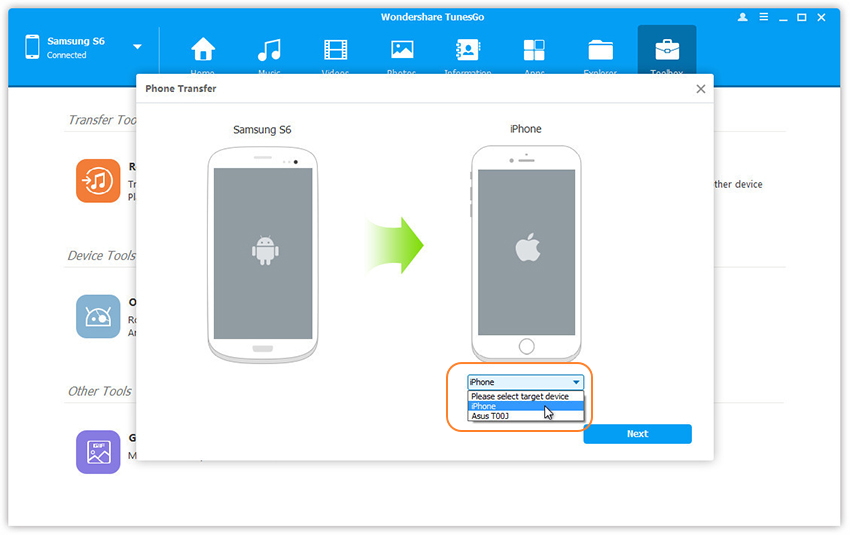
Step 4.Transfer Music entre iPhone et Samsung
Transférez des données d'un appareil à un autre. Par défaut, toutes les données de votre appareil source qui peuvent être transférées sont cochées, à savoir les contacts, les photos, la playlist, la musique et les vidéos. Vous pouvez également décocher les données dont vous n'avez pas besoin. Puis clique Transferts. Dans tout le processus de transfert, ne déconnectez aucun des périphériques. Une fois le transfert terminé, cliquez sur OK.
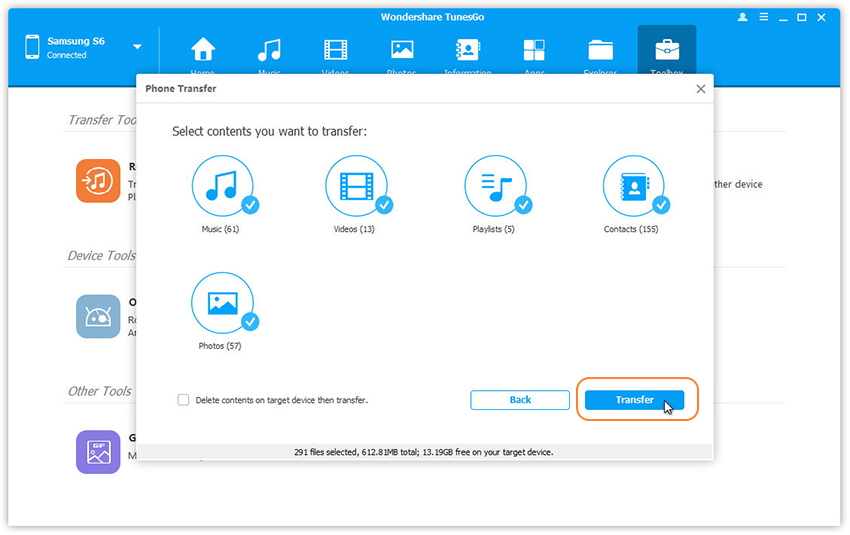
Remarque:
Les utilisateurs Windows peuvent cocher l'option (uniquement pour la version Windows): supprimer le contenu sur le périphérique cible, puis transférer, puis le contenu sélectionné sur le périphérique cible sera d'abord supprimé avant le transfert.


Guide relatif au Galaxy S8:
Comment transférer des vidéos sur le Samsung Galaxy S8
Comment transférer des fichiers iPhone sur le Samsung Galaxy S8
Comment transférer des fichiers Samsung vers le Samsung Galaxy S8
Comment transférer des fichiers Android sur le Samsung Galaxy S8
Comment sauvegarder et restaurer Samsung Galaxy S8
Comment récupérer des données de Samsung Galaxy S8
Comment gérer le Samsung Galaxy S8 sur un ordinateur
Comment installer le Samsung Galaxy S8 sur un ordinateur en toute sécurité
Commentaires
Rapide: vous pouvez vous identifier avant de pouvoir commenter.
Pas encore de compte. S'il vous plaît cliquez ici pour vous inscrire.

Chargement en cours ...






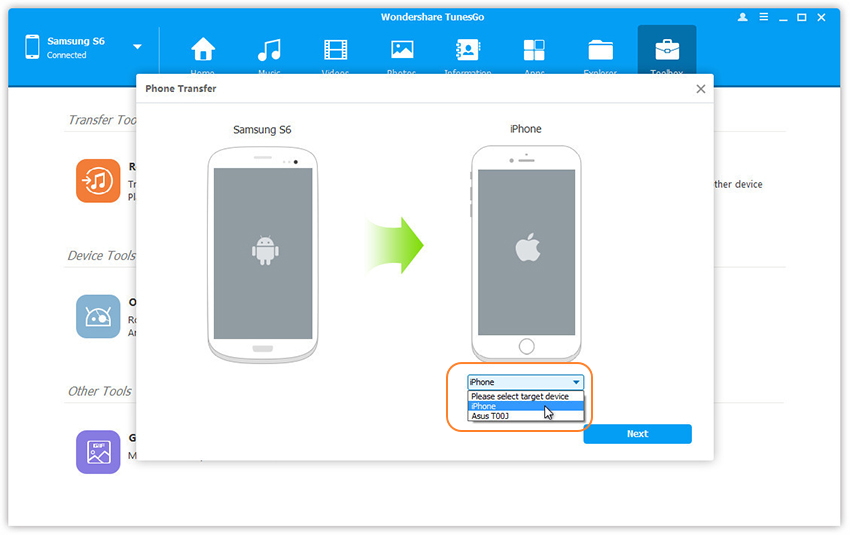








Pas encore de commentaire. Dis quelquechose...